
Procesor, powszechnie znany jako CPU (Central Processing Unit) w każdym systemie komputerowym, jest głównym układem zaprojektowanym do przyjmowania i wykonywania instrukcji oraz generowania wyniku dla określonego zamiar. Współczesny procesor może często przetwarzać bilion lub więcej instrukcji na sekundę.
Co to jest procesor/procesor w komputerze PC?
Często znany procesor jako jednostka centralna (CPU) to obwody elektryczne w komputerze, które wykonują podstawowe czynności arytmetyczne, logiczne, regulacyjne i wejścia/wyjścia (I/O) opisane w instrukcjach.
Wielofunkcyjny Procesor jednordzeniowy to zintegrowany obwód rdzenia komputera z dwoma lub więcej odrębnymi jednostkami przetwarzającymi zwanymi rdzeniami (czasami nazywanymi rdzeniami fizycznymi), z których każdy odczytuje i wykonuje instrukcje programu, tak jakby komputer miał kilka procesorów.
Jeśli chcesz wiedzieć, jaki procesor masz w laptopie, możesz to sprawdzić na kilka sposobów, ale program Ustawienia i Menedżer zadań są najłatwiejsze w użyciu dla typowego użytkownika.
Jak sprawdzić, jaki to procesor/procesor w Twoim komputerze w Menedżerze zadań
Za pomocą menedżera zadań możesz szybko sprawdzić, jaki procesor lub procesor znajduje się w Twoim komputerze. Wykonaj następujące czynności.
Kliknij ikonę „Windows”, wpisz „Menedżer zadań” i wybierz „Menedżer zadań”

Kliknij kartę „Wydajność” i nazwę procesora będzie widoczny, jak pokazano na rysunku
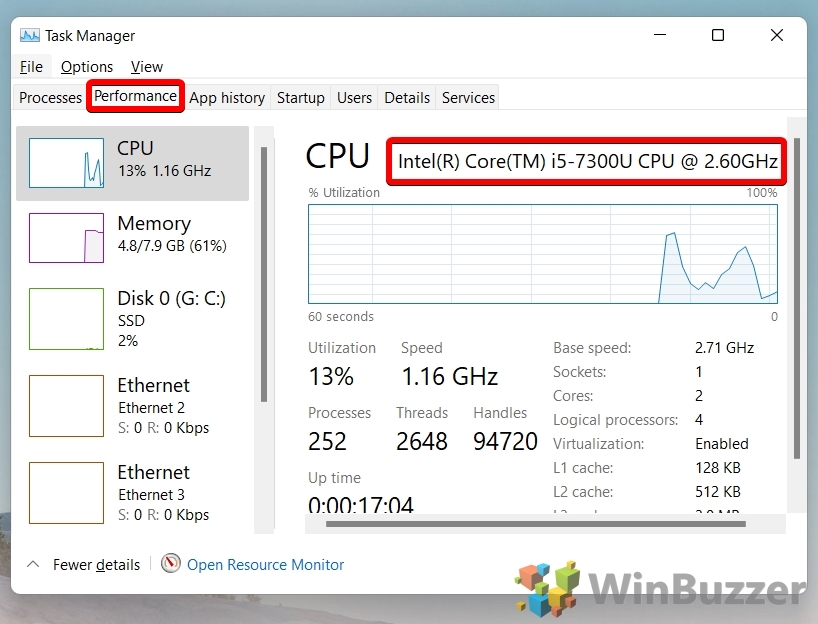
Jak rozpoznać, jaki procesor/procesor znajduje się w Twoim komputerze w Ustawieniach
Możesz odwiedzić „Ustawienia” i sprawdzić szczegóły systemu.
Kliknij „Windows” ikonę i wybierz „Ustawienia” z pi aplikacje połączone w menu Start

Wybierz „System” na pasku bocznym i kliknij „Informacje”, aby sprawdzić szczegóły urządzenia

W sekcji „Specyfikacje urządzenia” znajdziesz szczegółowe informacje dotyczące procesora, jak pokazano na ilustracji.
Jak sprawdzić, jaki procesor/procesor znajduje się w komputerze za pomocą Panelu sterowania
Panelu sterowania można również użyć do sprawdzenia szczegółów dotyczących procesora lub procesora w komputerze.
Kliknij ikonę „Windows”, wpisz „Panel sterowania” i wybierz „Panel sterowania” z wynik

Typ w „System” i kliknij „System”, jak pokazano na obrazku

W „Abo ut”, szczegóły specyfikacji procesora będą widoczne w sekcji „Procesor”
Jak sprawdzić, jaki procesor/procesor znajduje się w Twoim komputerze w Informacjach o systemie (msinfo32)
Możesz sprawdzić, jaki procesor lub procesor znajduje się w Twoim komputerze poprzez Informacje o systemie.
Kliknij ikonę „Windows”, wpisz „msinfo32″ i wybierz „Informacje o systemie” z wyniku

Wybierz „Podsumowanie systemu” z paska bocznego i sprawdź szczegóły procesora obok elementu „Procesor”
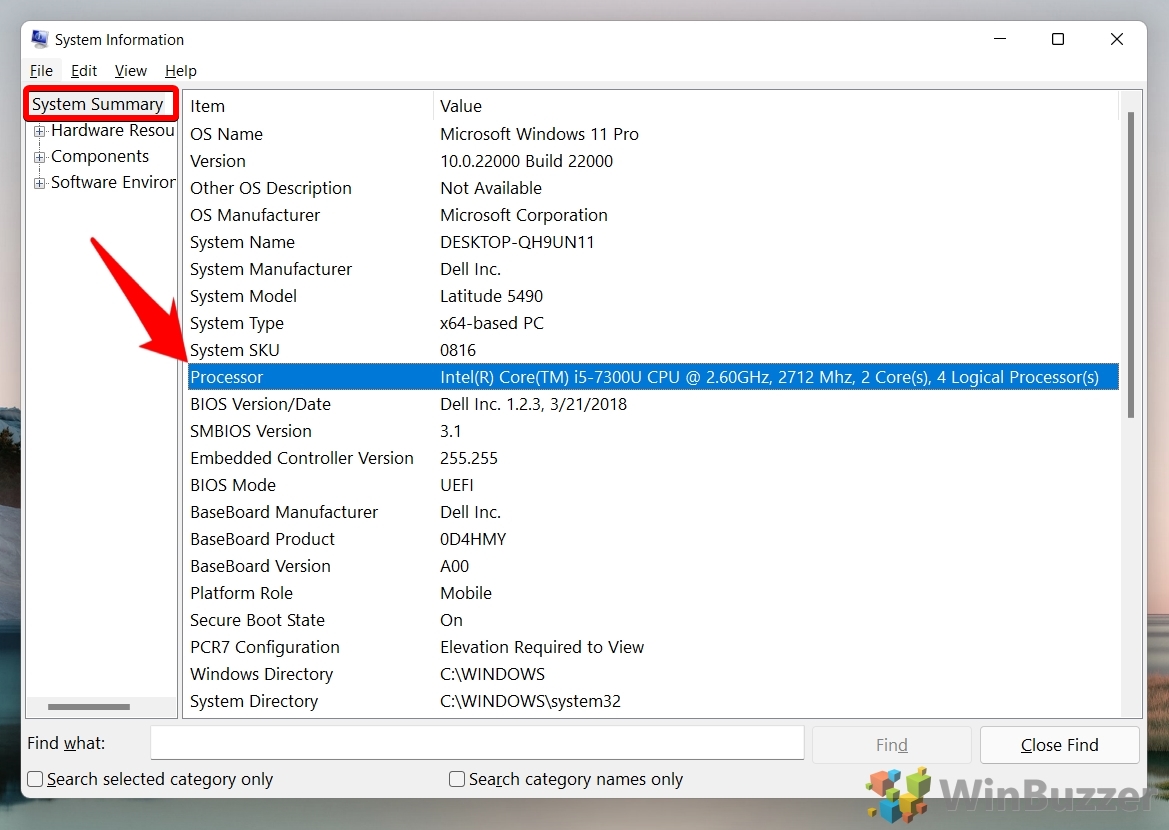
Jak sprawdzić, jaki procesor/procesor znajduje się w Twoim komputerze za pomocą narzędzia diagnostycznego DirectX (dxdiag)
Za pomocą narzędzia diagnostycznego DirectX (dxiag) możesz zobaczyć wszystkie szczegóły procesora na swoim komputerze PC.
Kliknij ikonę „Windows”, wpisz „dxdiag” i wybierz „dxdiag” z wyniku

W oknie dialogowym „Narzędzie diagnostyczne DirectX” kliknij „Tak”
Jeśli chce sprawdzic co w CPU znajduje się wewnątrz komputera i/lub taktowanie procesora, możesz także kliknąć „Nie” tutaj.

W „Narzędziu diagnostycznym DirectX” na karcie „System” szczegóły procesora będą widoczne obok „Procesor”
Narzędzie diagnostyczne DirectX (dxdiag) pokaże liczbę rdzeni procesora jako liczbę procesorów w nawiasach.

Jak sprawdzić, który procesor/Procesor znajduje się w Twoim komputerze z Menedżerem urządzeń
Możesz również sprawdzić szczegóły procesora w „Menedżerze urządzeń”, jak wyjaśniono w poniższych krokach.
Kliknij Ikona „Windows”, wpisz „Menedżer urządzeń” i wybierz „Menedżer urządzeń” z wyniku
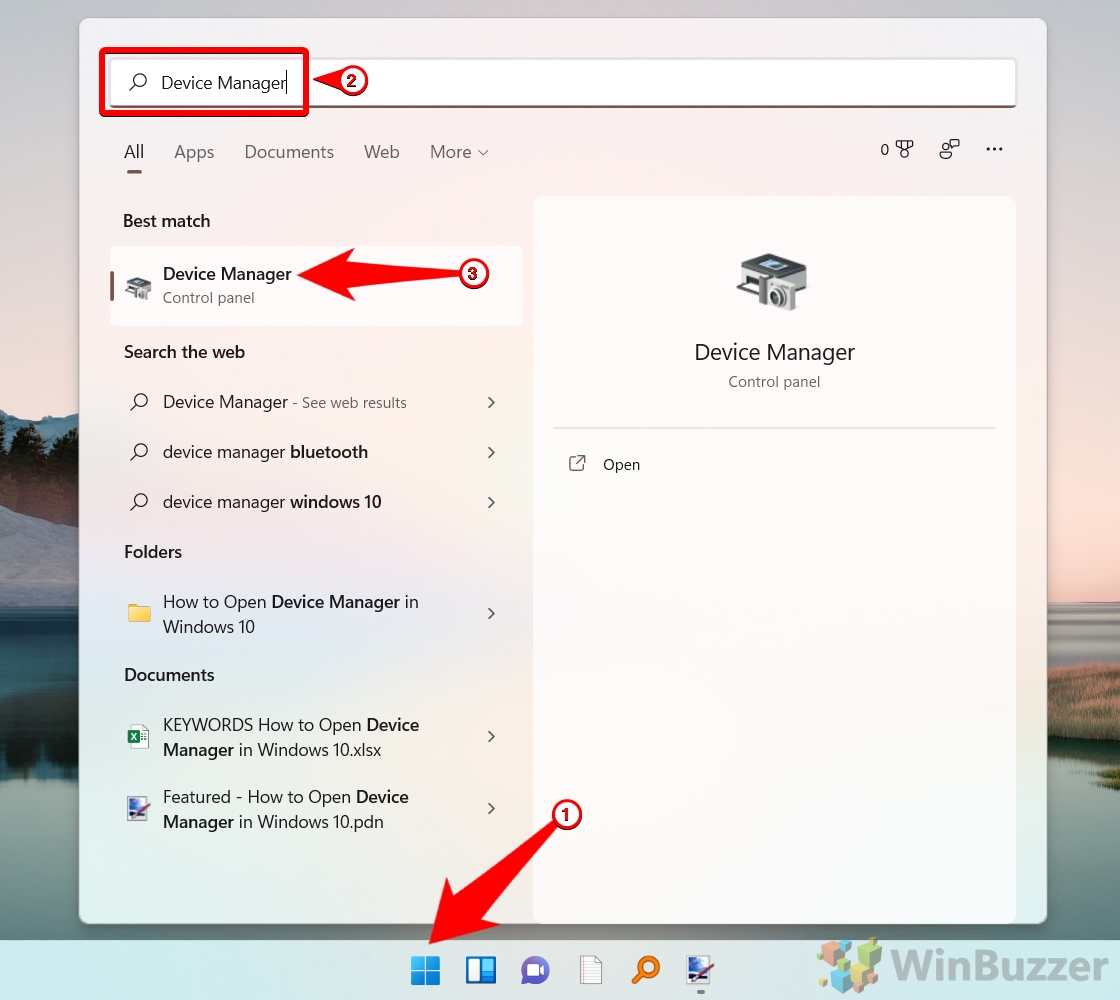
Kliknij menu rozwijane przed sekcją „Procesory”, aby wyświetlić wszystkie szczegóły dotyczące procesora
Menedżer urządzeń pokaże każdy Rdzeń procesora jako pojedynczy wpis, dzięki czemu będziesz wiedzieć, ile rdzeni ma Twój procesor.

Jak sprawdzić, jaki procesor/procesor znajduje się w komputerze za pomocą wiersza polecenia
Możesz uruchomić określone polecenie, aby poznać wszystkie szczegóły dotyczące procesora w komputerze PC.
Kliknij prawym przyciskiem myszy ikonę „Windows” i wybierz „Windows Terminal (administrator)” z menu kontekstowego

Kliknij ikonę „Dropdown” i wybierz „Wiersz polecenia” z opcji

Wpisz następujące polecenie polecenie i naciśnij „Enter”, aby zobaczyć szczegóły procesora
wmic path win32_Processor get Name,NumberOfCores,NumberOfLogicalProcessors

Jak sprawdzić, jaki procesor/procesor znajduje się w komputerze przy użyciu programu PowerShell
Możesz wpisać określone polecenie „Windows PowerShell”, aby zobaczyć wszystkie szczegóły procesora.
Kliknij prawym przyciskiem myszy ikonę „Windows” i wybierz „ Windows Terminal (administrator)” z menu kontekstowego

Kliknij menu rozwijane i wybierz „Windows PowerShell” z opcji

Wpisz następujące polecenie i naciśnij „Enter”, aby wyświetlić szczegóły procesora
Uzyskaj-WmiObject win32_Processor
Jak Sprawdź, jaką masz kartę graficzną
Podczas gdy użytkownicy komputerów PC często mogą po prostu otworzyć kartę graficzną i zajrzeć do środka, wiele osób zastanawia się, jak sprawdzić kartę graficzną laptopa. Może to być szczególnie trudne, ponieważ niektóre laptopy mają dwie karty graficzne – jedną zintegrowaną z procesorem i dedykowaną.
W naszym innym samouczku pokazujemy, jak sprawdzić, jaką masz kartę graficzną, ale także jak ustalić, która jest twoją zintegrowaną kartą graficzną. Ponieważ dedykowana karta graficzna jest znacznie szybsza do renderowania 3D lub grania w gry, może to być ważna informacja pozwalająca w pełni wykorzystać możliwości urządzenia.
Jak sprawdzić specyfikację komputera za pomocą informacji o systemie Windows, programu PowerShell i nie tylko
Jeśli Twój komputer przynajmniej się uruchomi, istnieje kilka sposobów na znalezienie specyfikacji systemu w systemie Windows, od narzędzia informacji o systemie po PowerShell, Command Prompt i narzędzia innych firm. Ponieważ nie każda metoda pokazuje te same typy i szczegóły specyfikacji systemu, dobrze jest zawsze mieć pod ręką jakieś alternatywy.

Jak sprawdzić typ, szybkość i rozmiar pamięci RAM w systemie Windows
Niezależnie od tego, czy planujesz aktualizację, dostrajanie taktowania procesora, czy po prostu ciekawość, warto znać informacje o pamięci RAM. Jednak ponieważ stare metody nie są tak przyjazne dla użytkownika, wielu zastanawia się, jak sprawdzić szybkość pamięci RAM w systemie Windows, a także znaleźć informacje, takie jak jej rozmiar i typ.
Pokazujemy, jak sprawdzić szybkość pamięci RAM , typ i rozmiar za pomocą kilku wbudowanych narzędzi systemu Windows. Następnie możesz zdecydować, która metoda będzie dla Ciebie najlepsza, jeśli chcesz sprawdzić informacje o sprzęcie w przyszłości.
Jak sprawdzić informacje o modelu płyty głównej w systemie Windows
Czy kiedykolwiek pytałeś, jak sprawdzić model płyty głównej w systemie Windows? Jak znaleźć numer seryjny płyty głównej? Nasz samouczek pokaże Ci 3 proste metody sprawdzania modelu płyty głównej i powiązanych informacji w systemie Windows.